Vous souhaitez trouver une solution au problème “L’Assistant ne s’est pas terminé correctement” ? Tout comme “Windows n’a pas pu effectuer le formatage”, ce message d’erreur, qui existe depuis de nombreuses années, signifie que Windows n’a pas pu formater un disque dur ou un support de stockage amovible de manière classique.
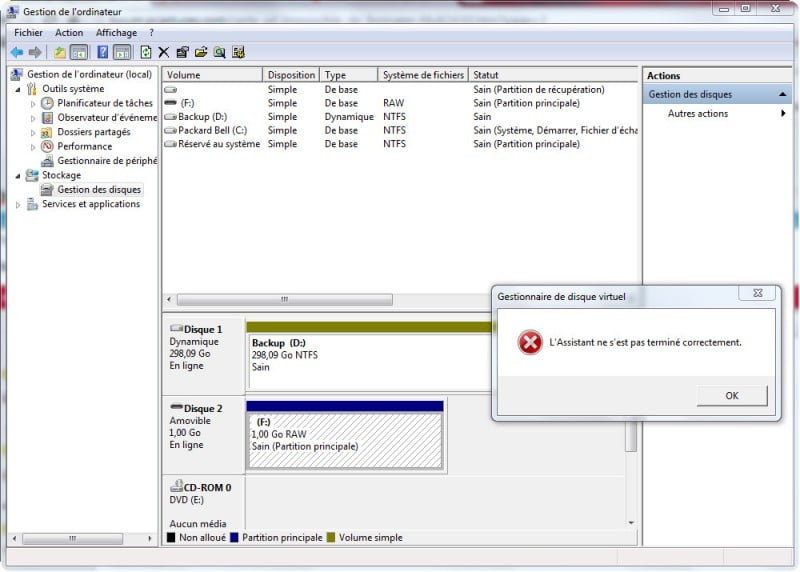
Pour résoudre l’erreur “L’Assistant ne s’est pas terminé correctement.” rencontré avec une clé USB, une carte mémoire SD, ou un disque dur externe sous Windows 10, 8, et 7, il existe trois solutions simples.
1. Corriger l’erreur “L’Assistant ne s’est pas terminé correctement” en utilisant Microsoft Management Console
Les virus inconnus sur votre ordinateur peuvent vous empêcher de formater votre lecteur de disque dans une large mesure, afin d’exécuter une vérification de virus à l’aide du logiciel de sécurité lors de la première tentative. Ensuite, essayez de formater à nouveau dans Microsoft Management Console.
- Cliquez sur démarrer, puis entrez diskmgmt.msc et ouvrez le programme Microsoft Management Console.
- Cliquez avec le bouton droit de la souris sur le disque et sélectionnez “Formater”.
- Suivez l’assistant pour compléter le processus de formatage.
Ou vous pouvez éventuellement supprimer le volume, en créer un nouveau, puis formater.
2. Réparer “L’Assistant ne s’est pas terminé correctement” en utilisant l’invite de commande
- Cliquez sur démarrer, puis entrez cmd.exe et ouvrez l’invite de commande.
- Tapez la commande : attrib -r -h -s ./s x:\*.* (remplacer x par la lettre correspondant à votre périphérique, comme par exemple g ou f).
- Tapez ensuite la commande : FORMAT X: /FS:FAT32 /Q /V:PenDrive (remplacer x par la lettre correspondant à votre périphérique de stockage, comme par exemple g ou f).
Cela reformatera votre périphérique de stockage dans le système de fichiers FAT32.
3. Résoudre “L’Assistant ne s’est pas terminé correctement” en utilisant un outil de formatage tiers
EaseUS Partition Master est un outil de formatage USB qui aide à résoudre l’erreur du format Windows. Vous pouvez également utiliser la dernière méthode comme la première, car c’est la comparaison la plus simple avec les deux méthodes précédentes. Surtout, vous ne pouvez pas vous tromper.
- Téléchargez le gestionnaire de partition EaseUS à cette adresse.
- Cliquez avec le bouton droit de la souris sur le disque que vous souhaitez formater et choisissez “Format partition”.
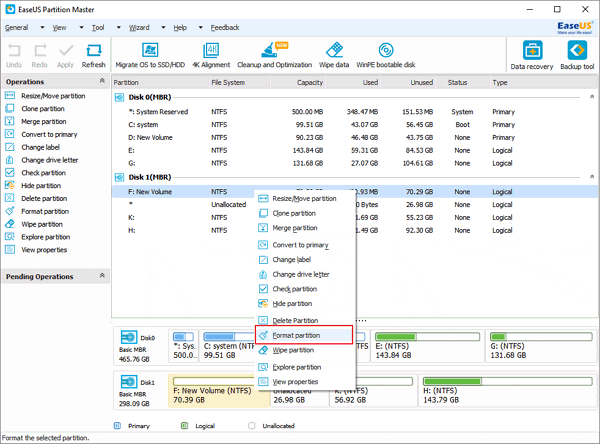
- Une mini-fenêtre apparaît, sur laquelle vous pouvez éditer le label de partition et choisir un système de fichiers.
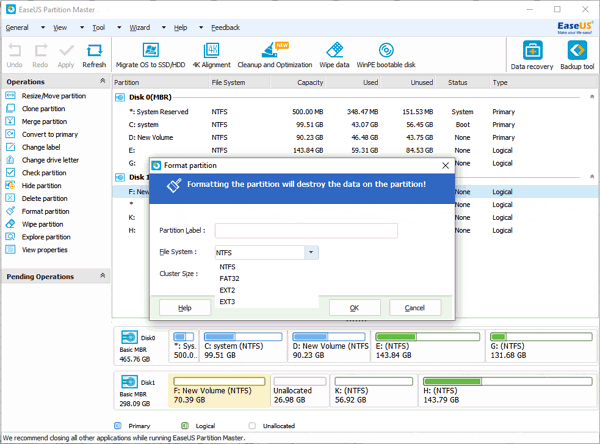
- Cliquez sur “Apply” pour confirmer le formatage de votre disque.
Nous espérons que l’un de ces 3 techniques vous a aidé à corriger l’erreur “L’Assistant ne s’est pas terminé correctement” sur votre clé USB, carte mémoire SD, ou disque dur externe sous Windows 10, 8, ou 7.





Ma clé USB est en RAW .J’ai essayé toutes les applications et je n’arrive à aucun résultat.Priére me renseigner s’il vous plaît merci.
mon dieu que c’est mauvais, rien ne marche, un clic sur un autre lien dans google et miracle, tout fonctionne en suivant un autre tuto…
c’est bien de proposer: mais c’est payant ! et acheter pour l’utiliser une fois dans sa vie ,,,,,